主板 风扇调速
主板风扇调速

风扇调速的原理
主板对风扇进行调速,主要是通过控制风扇的供电电压或脉冲宽度调制(PWM)信号来实现,对于支持 PWM 调速的风扇,主板会输出不同占空比的 PWM 信号,从而改变风扇电机的转速,占空比越高,风扇转速越快;反之则越慢,而对于一些不支持 PWM 调速的风扇,主板可能会通过调整供电电压的方式来调节转速,但这种方式相对较少,且调节范围和精度可能不如 PWM 调速。
BIOS 中的风扇调速设置
(一)进入 BIOS
通常在电脑开机时,按下特定的按键(如 Del、F2 等,具体按键根据主板型号而定)可以进入 BIOS 设置界面。
(二)查找风扇调速选项
在 BIOS 中,风扇调速选项的位置可能因主板品牌和型号而异,一般在“Power”(电源)或“Hardware Monitor”(硬件监控)等相关菜单下,在某些华硕主板的 BIOS 中,可以在“Advanced”(高级) “CPU Configuration”(CPU 配置)或“MB Intelligent Controller”(主板智能控制器)中找到风扇调速的相关设置。

(三)设置调速方式
- 手动调速:用户可以直接在 BIOS 中为风扇设置固定的转速值,通常以 RPM(转每分钟)为单位,用户可以根据自己的需求输入相应的数值,但这种方式需要用户对风扇的散热需求和噪音承受能力有一定的了解,否则可能会导致散热不足或噪音过大。
- 自动调速:主板会根据 CPU 温度或其他硬件的温度传感器数据,自动调整风扇的转速,当温度升高时,风扇转速会自动提高,以增强散热效果;当温度降低时,风扇转速则会相应降低,以减少噪音,用户可以在 BIOS 中设置温度与风扇转速的对应关系,或者选择预设的调速模式,如“静音”“标准”“高性能”等。
操作系统中的风扇调速
(一)使用主板厂商提供的软件
许多主板厂商都会为其主板提供专用的软件,用于在操作系统中对风扇进行更细致的调速和管理,华硕的 ASUS AI Suite、技嘉的 EasyTune 等,这些软件通常具有直观的用户界面,用户可以在其中查看风扇的转速、温度等信息,并根据需要调整风扇的转速曲线或设置不同的调速模式。
(二)通过第三方软件
除了主板厂商提供的软件外,还有一些第三方软件也可以实现风扇调速功能,SpeedFan 是一款常用的风扇调速软件,它支持多种主板和风扇型号,可以通过读取硬件的温度传感器数据,并根据用户设定的规则来调整风扇的转速,但使用第三方软件时需要注意其兼容性和稳定性,以免对系统造成不稳定或损坏硬件。
注意事项
- 风扇兼容性:在进行风扇调速之前,需要确保风扇本身支持调速功能,有些廉价的风扇可能不支持 PWM 调速或电压调速,即使主板有调速功能,也无法对这些风扇进行有效的调速。
- 散热与噪音平衡:在调整风扇转速时,需要在散热效果和噪音之间找到一个平衡点,如果风扇转速过低,可能会导致 CPU 或其他硬件过热,影响系统的稳定性和性能;而风扇转速过高,则会产生较大的噪音,影响使用体验。
- 谨慎超频:如果对 CPU 进行超频操作,需要特别注意风扇的调速设置,由于超频后 CPU 的发热量会增加,因此需要确保风扇能够提供足够的散热能力,避免因过热而导致系统崩溃或硬件损坏。
相关问题与解答
问题 1:为什么我在 BIOS 中设置了风扇转速,但实际转速没有变化? 解答:可能的原因有以下几种,一是风扇本身不支持 BIOS 中的调速方式,例如风扇不是 PWM 调速风扇,而你在 BIOS 中设置了 PWM 调速参数,二是 BIOS 中的设置没有正确保存,在退出 BIOS 时需要选择保存并退出选项,三是主板对风扇调速的支持可能存在兼容性问题,可以尝试更新主板的 BIOS 版本。

问题 2:使用第三方风扇调速软件后,电脑出现死机或蓝屏现象,该怎么办? 解答:应立即卸载该第三方软件,避免进一步损坏系统或硬件,检查电脑的硬件是否连接正常,特别是内存、显卡等关键部件,如果问题仍然存在,可以尝试进入安全模式,对系统进行修复或恢复操作。
版权声明:本文由 芯智百科 发布,如需转载请注明出处。






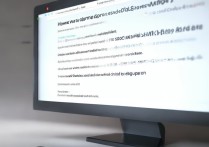
 冀ICP备2021017634号-12
冀ICP备2021017634号-12
 冀公网安备13062802000114号
冀公网安备13062802000114号